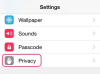iPhone kan surfe på nettet via din mobilforbindelse, men når det er muligt, skal du oprette forbindelse til Wi-Fi til spare på dataomkostninger. Wi-Fi er normalt også hurtigere og mere stabil end en mobilforbindelse. Hver gang du opretter forbindelse til et nyt trådløst netværk -- når du første gang køber din telefon, når du udskifter din router (eller skift dens adgangskode), når du besøger en vens hus og så videre -- du skal vælge et netværk i Indstillinger app. Derefter opretter din iPhone forbindelse til netværket igen, når den er inden for rækkevidde.
Opret forbindelse til et trådløst netværk
Trin 1
Åbn appen iPhone Indstillinger, og tryk på Trådløst internet. Hvis Trådløst internet skyderen er slukket, tryk på den for at tænde den.
Dagens video
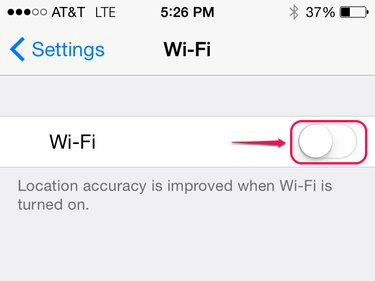
Skydere i iOS 7 og 8 skifter fra hvid til grøn, når de er aktiveret.
Billedkredit: Billede udlånt af Apple
Trin 2
Tryk på navnet på det netværk, du vil tilslutte dig. Hvis du ikke kender navnet på det trådløse netværk i dit hjem, så se efter et klistermærke på bagsiden eller bunden af routeren.

Du skal muligvis rulle ned for at finde dit netværk.
Billedkredit: Billede udlånt af Apple
Tip
Det jeg ikon ved hvert netværk åbner ekstra netværksoplysninger og indstillinger, såsom indstillingen for en statisk IP-adresse. De fleste mennesker behøver aldrig at røre ved disse ekstra indstillinger.
Trin 3
Indtast adgangskoden til netværket, og tryk på Tilslutte. I modsætning til nogle andre enheder behøver du ikke at kende eller indtaste den type sikkerhed, din router bruger, når du vælger et netværk fra listen.
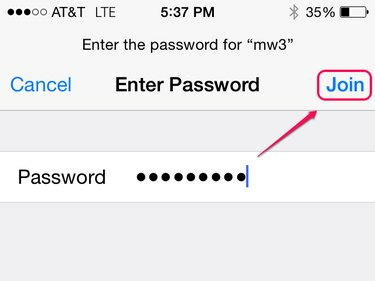
WPA- og WPA2-adgangskoder er mindst otte tegn lange.
Billedkredit: Billede udlånt af Apple
Tip
Åbne netværk på offentlige steder kræver ofte ikke en adgangskode. Tryk på et netværk, der ikke viser et låseikon for at oprette forbindelse.
Nogle netværk - såsom dem på hoteller - bruger et separat login-system i stedet for at kræve en Wi-Fi-adgangskode. Hvis et netværk kræver dette trin, vises login-siden i et browservindue, efter du har oprettet forbindelse.
Når forbindelsen er oprettet, skifter netværksikonet i statuslinjen fra at vise din mobildataforbindelse - såsom 3G, 4G eller LTE - til at vise Wi-Fi-forbindelsens styrke.
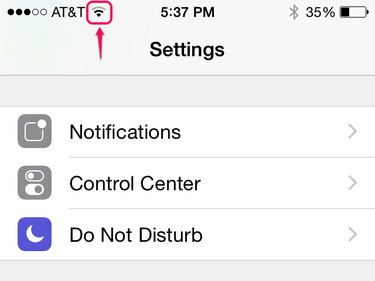
Wi-Fi-bjælker angiver signalstyrke, ikke hastighed.
Billedkredit: Billede udlånt af Apple
Tip
For at skifte til et andet netværk skal du blot vælge det fra listen. iPhone husker adgangskoder til flere netværk, så du ikke behøver at indtaste dem igen, hver gang du skifter netværk.
Hvis du ikke kan se dit netværk
iPhone viser normalt alle netværk inden for rækkevidde, undtagen skjulte netværk. Hvis dit netværk ikke vises på listen, og du er sikker på, at det kører, skal du indtaste det manuelt.
Trin 1
Tryk på Andet nederst på listen over trådløse netværk og indtast netværksnavnet (SSID) med hånden.
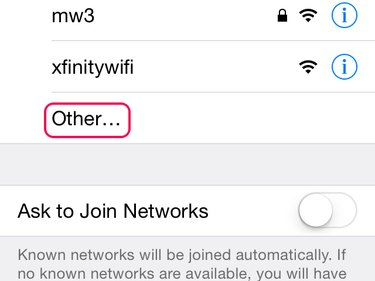
Andet vises altid sidst på siden.
Billedkredit: Billede udlånt af Apple
Trin 2
Tryk på Sikkerhed og vælg sikkerhedstypen for netværket. Fra og med iOS 8 understøtter iPhone WEP, WPA, WPA2, WPA Enterprise og WPA2 Enterprise sikkerhedssystemer. For åbne netværk skal du vælge Ingen. Når du har valgt en sikkerhedsindstilling, skal du trykke på Tilbage.
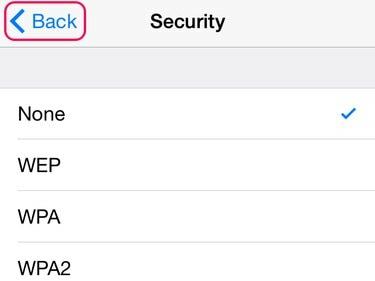
Du skal vælge den samme sikkerhedstype som i dine routerindstillinger.
Billedkredit: Billede udlånt af Apple
Tip
Hvis du opretter et nyt hjemmenetværk, er WPA2 - også kaldet WPA2 Personal - det mest sikre valg. Nogle gamle enheder fungerer dog kun med den originale WPA. Mange routere tilbyder samtidig WPA- og WPA2-sikkerhed for at hjælpe med bagudkompatibilitet.
WEP er et stærkt forældet system, der giver ringe beskyttelse.
Trin 3
Indtast netværksadgangskoden, og tryk på Tilslutte.

Tilmeld-knappen lyser, når du har indtastet en adgangskode.
Billedkredit: Billede udlånt af Apple